엑셀 함수중에서 더하기, 평균 값 구하기 다음으로 많이 사용하는 함수가 바로 카운트 세기 함수 일 듯 합니다. 엑셀에서 개수를 세는 함수는 COUNT(카운트) 입니다. 카운트 함수 중 주로 사용하는 대표적 함수는 COUNT, COUNTA, COUNTIF 세가지 종류가 있습니다. 각각의 함수 사용법과 기능에 대해 소개하도록 하겠습니다.
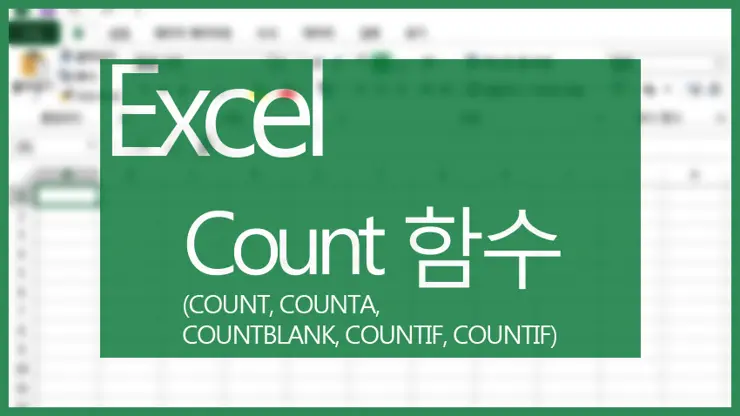
함수 예제 파일을 첨부했으니 연습이 필요하면 다운로드를 받아 사용하세요.
간단한 예제를 통해 각 함수의 기능과 활용 용도를 설명하도록 하겠습니다. 먼저 아래 표와 같이 한 모임의 회비 납부 내역과 모임 참석 여부에 대한 표를 만들었습니다. 이 표를 기준으로 회원수, 회비 납부자 수 등과 같이 각 항목별로 각각에 맞는 함수를 이용해 갯수를 구해 보도록 하겠습니다.
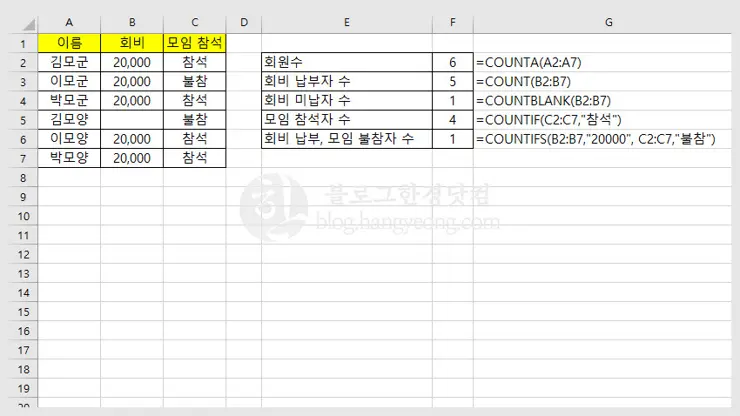
1. COUNT
범위에서 숫자가 포함된 셀의 개수를 구하는 함수 (숫자 only, 문자 미 포함)
회비를 납부한 사람의 수를 세기 위해, 납부한 회비가 숫자이기 때문에 영역을 지정하고 COUNT함수를 사용해 개수를 구하면 됩니다.
=COUNT(B2:B7)
2. COUNTA
범위에서 비어있지 않은 셀의 개수를 구하는 함수 (숫자, 문자 포함)
모임의 회원이 총 몇명인지 세기 위해서는 이름의 수를 확인 하면 됩니다. 이름은 문자이기 때문에 COUNTA함수를 사용합니다.
=COUNTA(A2:A7)
3. COUNTIF
범위 내에서 조건에 맞는 셀의 개수를 구하는 함수 (특정 숫자 또는 특정 문자를 지정하여 그 값의 개수를 구함)
표에서 모임에 참석 여부를 참석, 불참으로 표시를 했습니다. 모임 참석 영역에서 참석한 사람의 수를 구하기 위해서는 특정 조건에 부합하는 수를 구하는 함수인 COUNTIF를 사용하면 됩니다.
=COUNTIF(C2:C7,”참석”)
4. COUNTBLANK
범위에서 비어있는 셀의 개수를 구하는 함수 (숫자 또는 문자 등 내용이 없는 셀)
회비 미납자는 아무런 내용이 없는 빈칸으로 되어 있습니다. 회비 미납자 수를 구하기 위해서는 전체 회원수에서 납부자를 빼는 수식을 이용해도 되지만 간단하게 빈칸의 수를 세면 미납자 수를 알 수 있습니다. 이럴 때, 빈칸의 수를 세는 COUNTBLANK함수를 사용합니다.
=COUNTBLANK(B2:B7)
5. COUNTIFS
COUNTIF와 비슷하나 조건을 더 추가해 여러 조건을 만족하는 셀의 개수를 구하는 함수
회비를 납부했지만 모임에 불참한 사람의 수를 구하려고 합니다. 여러가지 조건을 동시에 만족하는 수를 구하기 위해서는 COUNTIFS함수를 이용하면 쉽게 구할 수 있습니다.
=COUNTIFS(B2:B7,”20000″, C2:C7,”불참”)
이렇게 COUNT 각 함수의 활용 법을 살펴 보았습니다. 예제 파일을 확인 하면서 직접 함수를 사용해 보면 엑셀을 처음 접하는 사람도 쉽게 할 수 있을거예요.
% 단위도 count 함수, countif 함수를 사용할 수 있나요?
안녕하세요! 덕분에 많이 배워갑니다 정말 감사합니다:)
감사합니다
예시와 함께 친절하고 직관적이고 자세한 설명글에 도움받고 갑니다 감사합니다
제껀 카운트가 아니라 카운트 이프써야되는 거였군요;